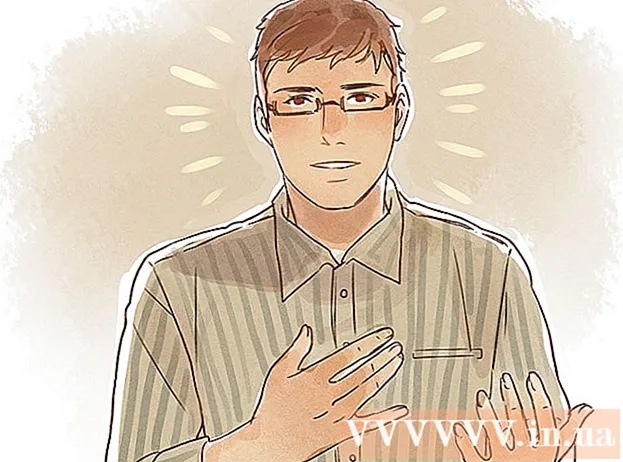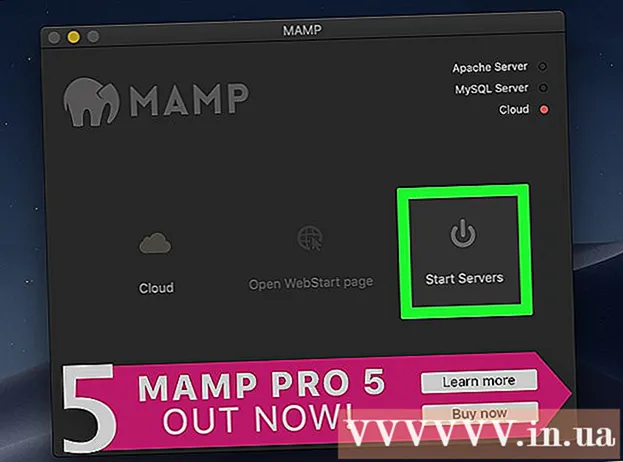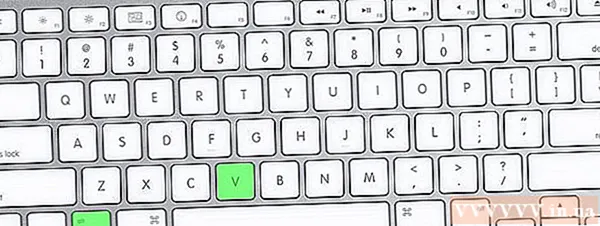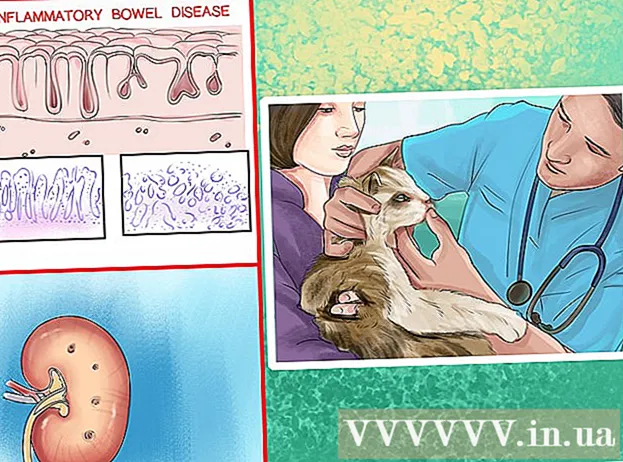Автор:
Charles Brown
Дата На Създаване:
9 Февруари 2021
Дата На Актуализиране:
1 Юли 2024

Съдържание
- Стъпвам
- Метод 1 от 3: Използване на File Explorer
- Метод 2 от 3: Използване на приложението, създало файла
- Метод 3 от 3: Използване на папка Документи
- Съвети
- Предупреждения
- Необходимост
Тази wikiHow ви учи на различни начини за отваряне на файлове на вашия компютър с Windows. Ако имате приложението, което сте използвали за създаване на файла, можете да го отворите от приложението. Можете също да търсите файла с помощта на Windows Explorer или от папката Documents.
Стъпвам
Метод 1 от 3: Използване на File Explorer
 Натиснете ⊞ Печелете+Е.. Когато натиснете клавиша Windows (обикновено в долния ляв ъгъл на клавиатурата) и Е. бутон, отворете File Explorer (Explorer).
Натиснете ⊞ Печелете+Е.. Когато натиснете клавиша Windows (обикновено в долния ляв ъгъл на клавиатурата) и Е. бутон, отворете File Explorer (Explorer).  Отидете до файла, който искате да отворите. Устройствата на вашия компютър ще се появят в левия прозорец на File Explorer. Когато щракнете върху устройство или папка в левия прозорец, съдържанието му ще се покаже вдясно.
Отидете до файла, който искате да отворите. Устройствата на вашия компютър ще се появят в левия прозорец на File Explorer. Когато щракнете върху устройство или папка в левия прозорец, съдържанието му ще се покаже вдясно. - Файловете, които сте изтеглили от интернет, обикновено се съхраняват в папката Изтегляния. Щракнете върху стрелката до Този компютър за да разгънете всички папки, след това щракнете Изтегляния за да отворите тази папка.
- Ако не сте сигурни къде се намира файлът, щракнете Този компютър в левия прозорец и въведете името на файла (или част от него) в лентата за търсене в горния десен ъгъл на File Explorer. Натиснете ↵ Въведете за да започнете търсенето.
 Щракнете двукратно върху файла, за да го отворите. Това ще отвори файла в приложението по подразбиране.
Щракнете двукратно върху файла, за да го отворите. Това ще отвори файла в приложението по подразбиране. - Ако искате да изберете конкретно приложение, с което да отворите файла, щракнете с десния бутон върху файла, изберете Отворен с и след това изберете приложение. Посетете https://www.openwith.org за повече информация как да намерите правилното приложение за отваряне на файл.
- Ако файлът е ZIP (компресиран) файл, щракнете с десния бутон върху файла и изберете Разопаковайте тук. Това създава нова папка в текущата директория. Вече можете да щракнете двукратно върху новата папка, за да видите какво има вътре.
Метод 2 от 3: Използване на приложението, създало файла
 Отворете приложението, което искате да използвате. Например, ако искате да отворите документ на Microsoft Word, стартирайте Microsoft Word.
Отворете приложението, което искате да използвате. Например, ако искате да отворите документ на Microsoft Word, стартирайте Microsoft Word. - Всички приложения, инсталирани на вашия компютър, могат да бъдат намерени в менюто "Старт", което обикновено се намира в долния ляв ъгъл на екрана. Може да сте включени Всички приложения или Всички програми трябва да щракнете, за да видите целия списък.
- Можете също да отворите приложение от лентата за търсене на Windows. Кликнете върху лупа или кръг вдясно от бутона Старт, въведете името на приложението (напр. да стане) и след това щракнете в резултатите от търсенето.
 Щракнете върху елемента Файл и изберете Да отвориш. То Файлменюто обикновено е в лентата с менюта в горната част на екрана. След като се качите Да отвориш обикновено ще видите File Explorer.
Щракнете върху елемента Файл и изберете Да отвориш. То Файлменюто обикновено е в лентата с менюта в горната част на екрана. След като се качите Да отвориш обикновено ще видите File Explorer. - Понякога менюто ще показва икона на папка вместо думата Файл.
- Ако не го направите Файлменю, потърсете меню или бутон с име Да отвориш.
 Прегледайте файла, който искате да отворите. Ако не виждате файла в списъка, отидете до папката, в която се съхранява. Можете да направите това, като използвате папките и устройствата от лявата страна на файловия браузър.
Прегледайте файла, който искате да отворите. Ако не виждате файла в списъка, отидете до папката, в която се съхранява. Можете да направите това, като използвате папките и устройствата от лявата страна на файловия браузър.  Изберете файла и щракнете Да отвориш. Това ще отвори файла, за да можете да го преглеждате и / или редактирате в текущото приложение.
Изберете файла и щракнете Да отвориш. Това ще отвори файла, за да можете да го преглеждате и / или редактирате в текущото приложение.
Метод 3 от 3: Използване на папка Документи
 Отворете папката Documents. Много от вашите програми на Windows по подразбиране съхраняват файлове в папката „Документи“. Има няколко начина да направите това:
Отворете папката Documents. Много от вашите програми на Windows по подразбиране съхраняват файлове в папката „Документи“. Има няколко начина да направите това: - Щракнете върху менюто "Старт", което обикновено се намира в долния ляв ъгъл на екрана, след което щракнете върху папката Документи.
- Щракнете върху кръга или лупа вдясно от менюто "Старт", напишете документи в лентата за търсене, след което щракнете върху папката Документи в резултатите от търсенето.
- Щракнете двукратно върху папката Документи на вашия работен плот.
- Щракнете два пъти върху Този компютър или Компютър на работния плот, след това щракнете двукратно Документи.
 Щракнете двукратно върху файла, който искате да отворите. Това ще отвори файла в приложението по подразбиране за преглед и / или редактиране.
Щракнете двукратно върху файла, който искате да отворите. Това ще отвори файла в приложението по подразбиране за преглед и / или редактиране. - Можете също да отворите файл с друга програма, като щракнете с десния бутон върху файла, Отворен с и след това изберете друго приложение.
- Посетете https://www.openwith.org за повече информация как да намерите правилното приложение за отваряне на файл.
Съвети
- Програмите за безплатно четене работят също толкова добре, колкото оригиналния софтуер за отваряне на файлове.
- Файл, изпратен до вас по имейл, ще се отвори, когато щракнете двукратно върху него, ако на вашия компютър е инсталирана правилната програма.
Предупреждения
- Компресираните файлове може да изискват специално обработване, включително следване на специфични изисквания (като достъп до парола), зададени по време на zip.
Необходимост
- Компютър
- Приложима софтуерна програма, ако я имате
- Windows система